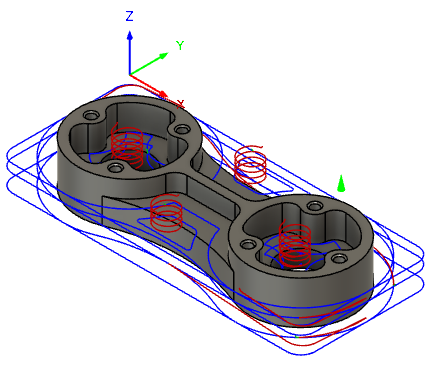Erstellen eines Taschen-Freiräumen-Werkzeugwegs
Klicken Sie im Werkzeugkasten des Arbeitsbereichs Fertigen auf Fräsen > 3D > Taschen-Freiräumen.
Das Dialogfeld Tasche wird geöffnet.
Klicken Sie auf der Registerkarte Werkzeug auf Auswählen, um ein Werkzeug auszuwählen. Wenn Sie kein zu verwendendes Werkzeug erstellt haben, wählen Sie im linken Bereich des Dialogfelds in der Fusion-Bibliothek ein Werkzeug aus der Bibliothek Beispielwerkzeuge aus.
Tipp: Torus- und Schaftfräser eignen sich am besten zum Entfernen von Material mit einem Werkzeugweg wie Taschen-Freiräumen.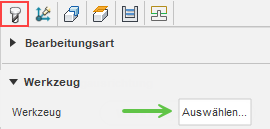
Auf der Registerkarte Geometrie können Sie den Werkzeugwegbereich mit einer Bearbeitungsbegrenzung einschränken. Wählen Sie dann die Fläche, die Kante oder die Skizze aus, die den zu bearbeitenden Bereich darstellt. Wenn keine Auswahl vorgenommen wird, wird das gesamte Modell für die Bearbeitung innerhalb des definierten Rohteilfelds ausgewertet.
Anmerkung: Wenn Sie Kein(e/s) aus der Dropdown-Liste Bearbeitungsbegrenzung auswählen, fährt das Werkzeug, sofern möglich, von außerhalb des Bauteils ein, um Rampen oder Eintauchen in das Rohteil zu vermeiden.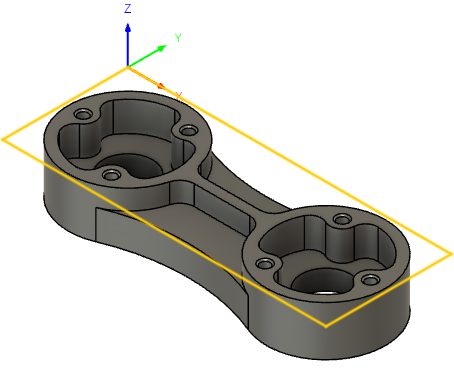
Aktivieren Sie auf der Registerkarte Durchgänge die Option Manuelle Querzustellung, um den Betrag für die maximale Querzustellung des Seitenschnitts festzulegen. Wenn diese Option deaktiviert ist, beträgt der Querzustellungswert 95 % des Flachbereichs des ausgewählten Werkzeugs.
Tipp: Empfehlungen zur Querzustellung erhalten Sie von Ihrem Werkzeuglieferanten. Diese hängt in der Regel von Schnitttiefe, Materialtyp, Werkzeuggröße und Festigkeit des Setups ab.Optionale Schritte:
Die Z-Tiefe pro Durchgang kann mithilfe des Parameters Maximale Schrupp-Tiefenzustellung angepasst werden.
Um das Material für zukünftige Schlichtoperationen anzupassen, aktivieren Sie das Kontrollkästchen Rohteil-Aufmaß.
Um die Größe des NC-Programms zu reduzieren, aktivieren Sie Glättungsfilter.
Um die endgültige Z-Tiefe anzupassen, wechseln Sie zur Registerkarte Höhen und versetzen die Endhöhe. Die Modellunterkante ist die vorgabemäßige Endtiefe.
Klicken Sie auf OK.
Der Werkzeugweg wird generiert.